Gérer un contrôleur Adaptec SmartRAID sous VMware ESXi 6.7 depuis Adaptec maxView Storage Manager v3
- RAID
- Adaptec SmartRAID
- 15 avril 2022 à 13:36
-

- 2/2
4. Installer l'interface web maxView Storage Manager
Comme expliqué précédemment, vous devez maintenant installer l'interface web "maxView Storage Manager" sur un ordinateur sous Windows ou Linux.
Pour cela, sous Windows, lancez le fichier : windows_x64\setup_asm_x64.exe.
Si vous êtes sous Linux, référez-vous à notre tutoriel : Adaptec maxView Storage Manager v3 - Installation sous Linux.

Le programme d'installation de maxView Storage Manager apparait.

Important : pour pouvoir vous connecter au serveur CIM que vous venez d'installer sur votre hyperviseur VMware ESXi, vous devez installer maxView en désactivant le mode indépendant.
Pour cela, lors de l'installation de maxView Storage Manager, décochez la case "Standalone Mode".

5. Ajouter le serveur VMware ESXi à l'interface web maxView Storage Manager
Accédez à l'adresse "http://localhost:8443/maxview/manager/login.xhtml" sur l'ordinateur où vous venez d'installer maxView Storage Manager et ignorez l'avertissement qui s'affiche.

Connectez-vous avec un compte présent sur votre ordinateur.
Note : le compte utilisé doit être protégé par un mot de passe pour que vous puissiez vous connecter avec celui-ci.

Ajoutez votre serveur VMware ESXi à cette interface web "maxView Storage Manager" en cliquant sur l'icône "+" du bloc "Home" situé en haut de la page.

Dans la fenêtre "Add System" qui apparait, indiquez :
- System Name/IP Address : le nom de domaine ou l'adresse IP de votre serveur VMware ESXi
- User Name : le compte d'utilisateur de votre serveur VMware ESxi que vous souhaitez utiliser. Par exemple : root.
- Password : son mot de passe
- Management Protocol : ESXi
- Secure : la case sera cochée et grisée automatiquement
- Port : le port indiqué sera automatiquement défini à 5989
Ensuite, cliquez sur Add.

Le message "Working on it" apparait.

Puis, le message "Add system operation successful" apparaitra.
Cliquez sur OK.

Dans "Enterprise View", vous verrez votre système distant apparaitre.
Comme prévu, l'OS qui y est installé est : VMware ESXi 6.7.0 build-14320388.

6. Gérer votre contrôleur Adaptec SmartRAID à distance depuis maxView
Comme prévu, les informations concernant votre ordinateur local et le système distant (le serveur VMware ESXi) apparaissent.

Si vous sélectionnez le système distant, vous verrez que le type d'OS est "VMware ESXi 6.7.0" et que le protocole de gestion (Management Protocol) est "SMI-S".

Si vous allez dans l'onglet "Resources" du système distant, vous verrez le contrôleur Microsemi Adaptec SmartRAID présent dans votre serveur physique.

Comme vous pouvez le voir, les informations affichées dans le cas d'un serveur VMware ESXi sont exactement les mêmes que sur un ordinateur sous Windows ou Linux.

Si vous allez dans l'onglet "Resources", vous verrez les disques physiques, les disques logiques, ... de votre contrôleur.

Partager ce tutoriel
A voir également
-
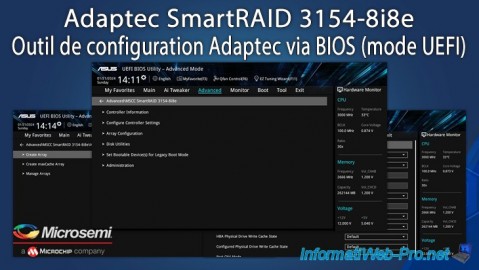
RAID 9/4/2025
Adaptec SmartRAID 3154-8i8e - Outil de configuration Adaptec via BIOS (mode UEFI)
-

RAID 25/3/2022
Adaptec SmartRAID 3154-8i8e - Passer du mode HBA au RAID
-

RAID 4/5/2022
Adaptec SmartRAID 3154-8i8e - Reconstruction automatique avec un Hot Spare dédié (Dedicated Spare)
-

RAID 4/4/2025
Adaptec SmartRAID 3154-8i8e - Utilitaire de configuration Adaptec (ACU)

Pas de commentaire